- Yazar Jason Gerald [email protected].
- Public 2023-12-16 11:44.
- Son düzenleme 2025-01-23 12:51.
Windows 7'yi olmayan bir bilgisayara yüklemek istiyor musunuz? Windows diskinizin bozulması durumunda bir yedek yükleyiciye sahip olmak ister misiniz? Windows yükleme dosyalarını önyüklenebilir bir USB flash sürücüye taşımak için bu makaledeki kılavuzu izleyin (önyükleme için kullanılabilir).
Kolay yol
Dosyayı Yeniden Adlandırma
- Flash sürücüyü bilgisayarınıza bağlayın (dosyaları kopyaladıysanız ve flash sürücüyü önyüklenebilir hale getirdiyseniz), ardından yükleme dosyalarının depolandığı klasörü açın.
- "Boot.mgr" dosyasını "ntldr" olarak yeniden adlandırın (tırnak işaretleri olmadan) ve çalışması gerekir!
-
Ancak (önyükleme) yapın, sabit diskten (sabit disk) değil, önce flash diskten yapın. Çoğu bilgisayar, önyükleme sırası ayarlarına erişmek için 'F12' veya 'Del' tuşunu kullanmayı destekler.
Adım
Bölüm 1/4: Windows 7/Vista ISO Dosyaları Oluşturma veya Alma

Önyüklenebilir bir Windows 7 veya Vista USB Sürücüsü Oluşturun Adım 1 Adım 1. Ücretsiz bir yazma programı yükleyin
İnternette çeşitli ücretsiz yazma programları bulabilirsiniz. ISO dosyaları oluşturabilen bir programa ihtiyacınız var.
Windows 7'yi Microsoft'tan indirilmiş bir ISO dosyası olarak aldıysanız, sonraki bölüme geçin

Önyüklenebilir bir Windows 7 veya Vista USB Sürücüsü Oluşturun 2. Adım Adım 2. Windows 7 DVD diskini yerleştirin
Bir dosya yazma programı çalıştırın. “Resim Oluştur” veya “Görüntüye Kopyala” gibi seçenekleri arayın. İstendiğinde, kaynak olarak DVD sürücüsünü seçin.

Önyüklenebilir bir Windows 7 veya Vista USB Sürücüsü Oluşturun Adım 3 Adım 3. Oluşturduğunuz ISO dosyasını kaydedin
Dosya için hatırlaması kolay bir ad ve saklama konumu belirleyin. Oluşturulan ISO, kopyalanan diskle aynı boyutta olacaktır. Bu, bilgisayarınızın sabit diskinde birkaç GB boş alana ihtiyacınız olduğu anlamına gelir. Yeterli depolama alanınız olduğundan emin olun.
Bilgisayarın ve DVD sürücüsünün hızına bağlı olarak ISO dosyasının oluşturulması uzun zaman alacaktır
Bölüm 2/4: Önyüklenebilir Flash Sürücü Oluşturma

Önyüklenebilir bir Windows 7 veya Vista USB Sürücüsü Oluşturun 4. Adım Adım 1. "Windows 7 USB/DVD İndirme Aracı"nı indirin
Microsoft sitesinde ücretsiz olarak edinebilirsiniz. Adı "Windows 7" olsa da, bu araç Windows Vista ISO'ları oluşturmak için de kullanılabilir ve neredeyse tüm Windows sürümlerinde çalışabilir.

Önyüklenebilir Windows 7 veya Vista USB Sürücüsü Oluşturun Adım 5 Adım 2. Kaynak dosyayı seçin
Bu, ilk adımda indirdiğiniz veya oluşturduğunuz ISO dosyasıdır. Ardından, İleri'ye tıklayın.

Önyüklenebilir bir Windows 7 veya Vista USB Sürücüsü Oluşturun 6. Adım Adım 3. USB flash diski seçin
Dosyayı bir DVD'ye mi yoksa bir USB flash sürücüye mi yazmak istediğinize dair bir seçenek verilecektir. Bu kılavuzda, USB Aygıtına tıklamanız gerekir.

Önyüklenebilir bir Windows 7 veya Vista USB Sürücüsü Oluşturun 7. Adım Adım 4. USB flash diskinizi seçin
Flash sürücünün bilgisayara doğru şekilde bağlandığından emin olun. Windows yükleme dosyalarını kopyalamak için flash sürücünüzde en az 4 GB boş alan olmalıdır.

Önyüklenebilir bir Windows 7 veya Vista USB Sürücüsü Oluşturun Adım 8 Adım 5. Aracın işini bitirmesini bekleyin
Bu araç, uygun önyükleme için USB flash sürücüyü biçimlendirecek ve ardından ISO dosyasını flash sürücüye kopyalayacaktır. İşlem, bilgisayarın hızına bağlı olarak 15 dakika kadar sürebilir.
Bölüm 3/4: Komut Satırını Kullanma

Önyüklenebilir Windows 7 veya Vista USB Sürücüsü Oluşturun Adım 9 Adım 1. Flash sürücüyü bilgisayara takın
Önce flash sürücüyü USB bağlantı noktasına takın, ardından tüm içeriğini bilgisayarınızın sabit diskinde güvenli bir yere kopyalayın.

Önyüklenebilir bir Windows 7 veya Vista USB Sürücüsü Oluşturun Adım 10 Adım 2. Komut İstemini yönetici olarak çalıştırın
Komut satırını (komut istemi) çalıştırmak için Başlat'a tıklayın ve CMD'yi arayın. Görüntülenen arama sonucunu sağ tıklayın, ardından '' Yönetici olarak çalıştır'' yani yönetici olarak kullanıyorsun.

Önyüklenebilir Windows 7 veya Vista USB Sürücüsü Oluşturun 11. Adım Adım 3. Diskpart aracını kullanarak flash sürücü numarasını bulun
Bunu yapmak için komut satırına şu komutu yazın: DISKPART
- DISKPART çalıştırıldığında, bilgisayar DISKPART sürümünü ve kullandığınız bilgisayar adını gösterecektir.
- Tüm disk sürücülerini görüntülemek için "list disk" yazın. Flash sürücünüz için verilen numaraları not edin.

Önyüklenebilir Windows 7 veya Vista USB Sürücüsü Oluşturun Adım 12 Adım 4. Flash sürücüyü biçimlendirin
Aşağıdaki komut listesini tek tek çalıştırın. Disk 1 kelimesini DISKPART'tan aldığınız Disk numarası ile değiştirin.
disk 1'i seç
temiz
birincil bölüm oluştur
bölüm 1'i seç
aktif
format fs=NTFS HIZLI
atamak
çıkış

Önyüklenebilir Windows 7 veya Vista USB Sürücüsü Oluşturun Adım 13 Adım 5. Flash sürücüyü önyüklenebilir yapın
Windows 7/Vista paketiyle birlikte gelen önyükleme aracını kullanın. Nasıl yapılır:
- Windows 7/Vista diskini yerleştirin ve DVD disk sürücüsünün harfini not edin. Bu kılavuzda, DVD sürücüsü D: konumunda ve flash sürücü G: konumundadır.
- Bootect'in depolandığı dizine gidin.
NS:
cd d:\önyükleme
- bootsect kullanarak önyüklenebilir bir flash disk oluşturun. Bu, flash sürücüyü BOOTMGR uyumlu kodla güncelleyecek ve Windows 7/Vista'yı başlatmaya hazırlayacaktır.
- Komut İstemi'ni kapatın.
BOOTSECT. EXE /NT60 G:
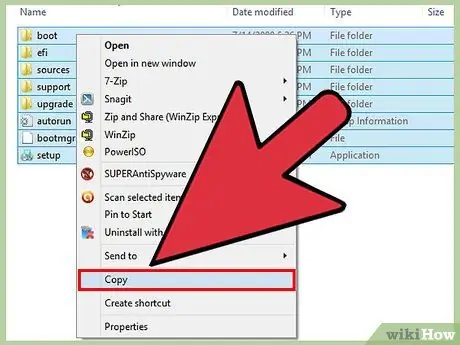
Adım 6. Windows 7/Vista diskindeki tüm dosyaları biçimlendirilmiş bir flash sürücüye kopyalayın
Windows Gezgini'ni kullanmak en hızlı ve en güvenli yoldur. Windows DVD'sini açın, tüm verileri seçin ve ardından flash sürücüye sürükleyin. Bu dosyayı kopyalama işlemi birkaç dakika sürebilir.
Bölüm 4/4: Windows'u Yüklemeye Hazırlanma
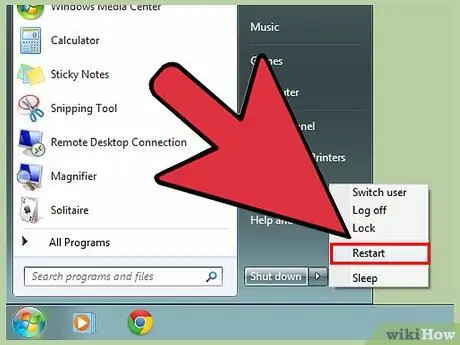
Adım 1. Önyükleme sırasını değiştirin
Bir flash sürücüden önyükleme yapmak için BIOS'u, flash sürücü önyükleme listesinde sabit diskin üzerinde ilk sırada olacak şekilde ayarlayın. Bilgisayarı yeniden başlatarak ve Kuruluma girmek için önerilen tuşa basarak BIOS'u açın. Anahtar, bilgisayar üreticisine bağlı olarak değişir, ancak genellikle Del, F2, F10 veya F12'dir.
BIOS'ta Önyükleme menüsünü açın. 1. Önyükleme Aygıtını bir flash diske değiştirin. Seçeneklerin görünmesi ve seçilebilmesi için flash sürücünün bilgisayara takılı olduğundan emin olun. Bilgisayar üreticisine bağlı olarak, yazılanlar Çıkarılabilir Aygıt veya flash sürücünün model adı olabilir
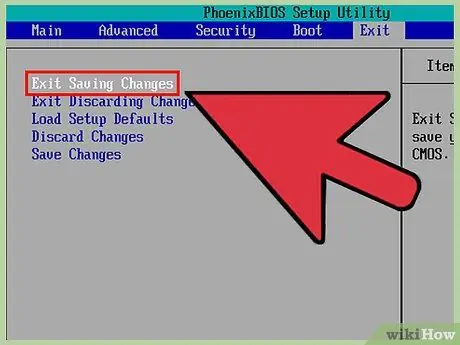
Adım 2. Yapılan değişiklikleri kaydedin ve bilgisayarı yeniden başlatın
Önyükleme sırası doğru ayarlanmışsa, bilgisayar üreticisi logosu kaybolduktan sonra Windows 7/Vista kurulumu yüklenecektir.
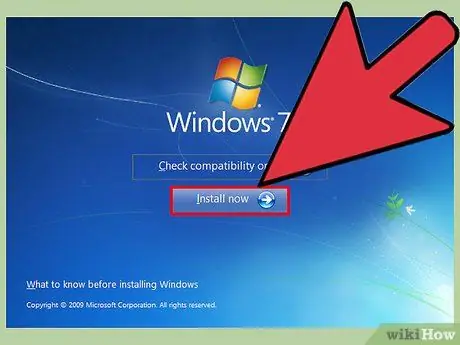
Adım 3. Windows'u yükleyin
Yükleme işlemi yüklenecek ve Windows kurulumu başlayacaktır. Daha fazla bilgi için Windows 7 Nasıl Yüklenir bölümünü okuyun.






